笔刷¶
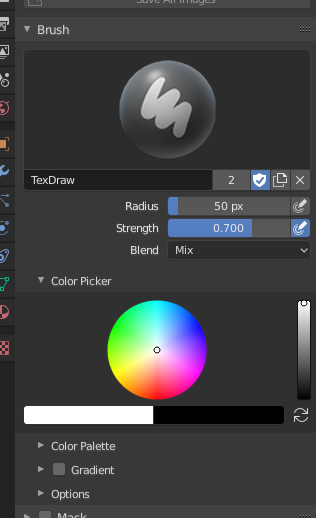
笔刷设置。
- 半径
- 笔刷的像素半径。
- 强度
- 笔刷绘制时有多大力度。
- 压感灵敏度(手和凸起的蓝色线条图标)
- 这三个设置右侧的切换将启用或禁用数位板压力灵敏度,以控制影响强度。
- 混合
设置在基础颜色上绘制的方式。请参阅 颜色混合模式。
- 添加Alpha:使绘制处的图像更加不透明。
- 擦除Alpha:使绘制处的图像透明,允许背景颜色和较低级别的纹理显示出来。当你"绘制"时,将显示棋盘格背景。使用此模式时,数位笔的顶端将切换为橡皮擦。
Tip
为了在图像编辑器中查看擦除和添加Alpha混合模式的效果,必须单击显示Alpha或仅Alpha按钮来启用Alpha通道显示。透明(无Alpha)区域将显示棋盘格背景。
拾色器¶
调色板¶
调色板可以存储画笔颜色以便再次使用。这在使用多种颜色绘制时很有用。
- 调色板
- 从 数据块菜单 选择调色板。
- 新建
+ - 将当前画笔的主要 颜色 添加到调色板。
- 删除
- - 从调色板中删除当前选定颜色。
- 颜色列表
- 调色板的每个颜色都显示在列表中。单击颜色会将画笔的主要 颜色 更改为该颜色。
选项¶
- 累积
- 这将允许笔画像喷枪一样叠加。
- 调整间隔强度
- 根据间距衰减画笔强度。
- 影响Alpha
- 禁用此选项后,它会在绘制时锁定(阻止更改)Alpha通道(仅3D)。